はじめに
まさかのGoogle Package Registry(GPR)が2021年5月19日から使えなくなってしまいました。
なぜ使えなくなったかというと「Unityの新しい規約に触れてしまう可能性がある」とかなんとからしいです。
ただUnityエンジニアはほとんどの人が阿鼻叫喚している状況なので、できれば早々に復活させてほしいです。
さて、今回はGPRを使ってのストアレビュー(appreview)の実装方法だったもの新しい方法での導入の仕方を紹介していきます。
前回の記事はこちら
環境
- Unity 2021.1.12f1
やり方は2つ
紹介する前に言いますがやり方は2つあります。
1つは.unitypackageを使ったやり方、もう1つは.tgzを使うやり方です。
今回紹介する方法は.tgzを利用する方法です。
こちらのほうが、プラグインを更新する場合に楽なのと、Git等でプロジェクトを管理する際に大量のファイルをプッシュする必要がなくなるからです。
準備
前回も記載しましたがiOSのみUnityがリクエストレビュー機能が既に実装してくれており、プログラムを1行書けば動作します。
しかし、Androidのリクエストレビュー機能は実装されていないので自分で実装する必要があります。この準備では主にAndroidでリクエストレビューを実装するための準備です。
また、もし既にプロジェクトにExternal Dependency ManagerやExternal Dependency Managerから入れたプラグイン(Firebase関連や、Google Play関連)がある場合は予め削除してください。
tgzファイルのダウンロード
まずは下記のGoogle公式のサイトにアクセスします。
ここのサイトでUnityで利用できるGoogle APIのプラグインがダウンロードできます。
また、Google Play関連だけでなく、Firebase関連のtgzもダウンロードできます。
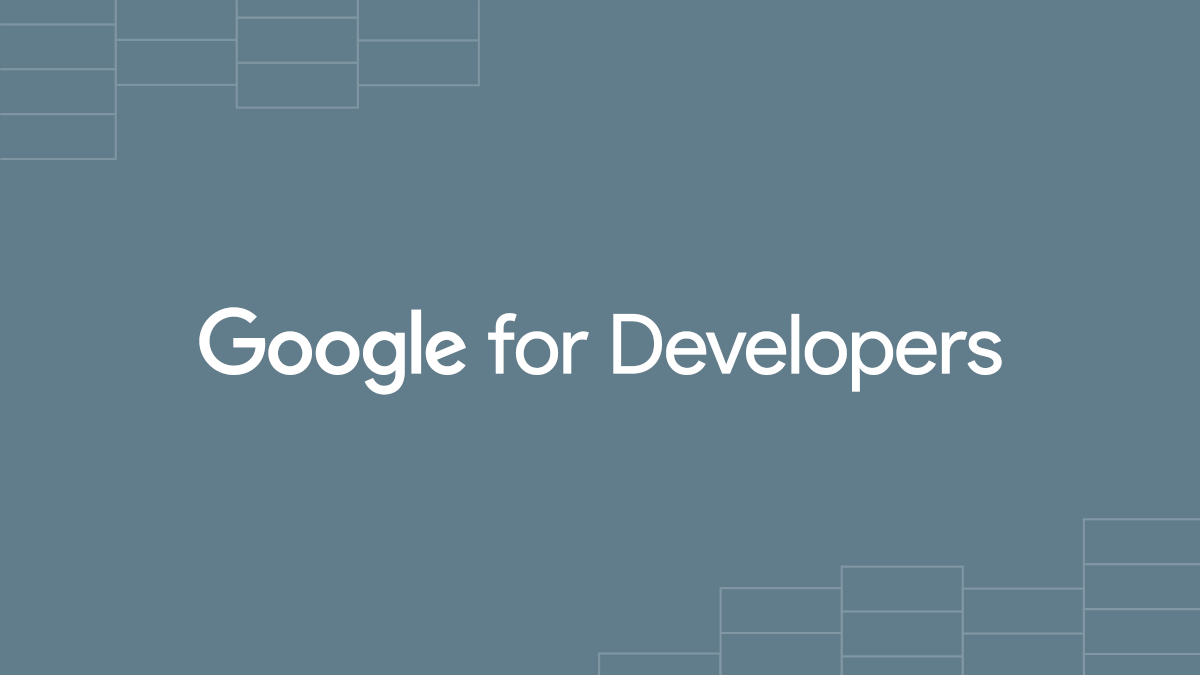
アクセスするとこんな感じです。
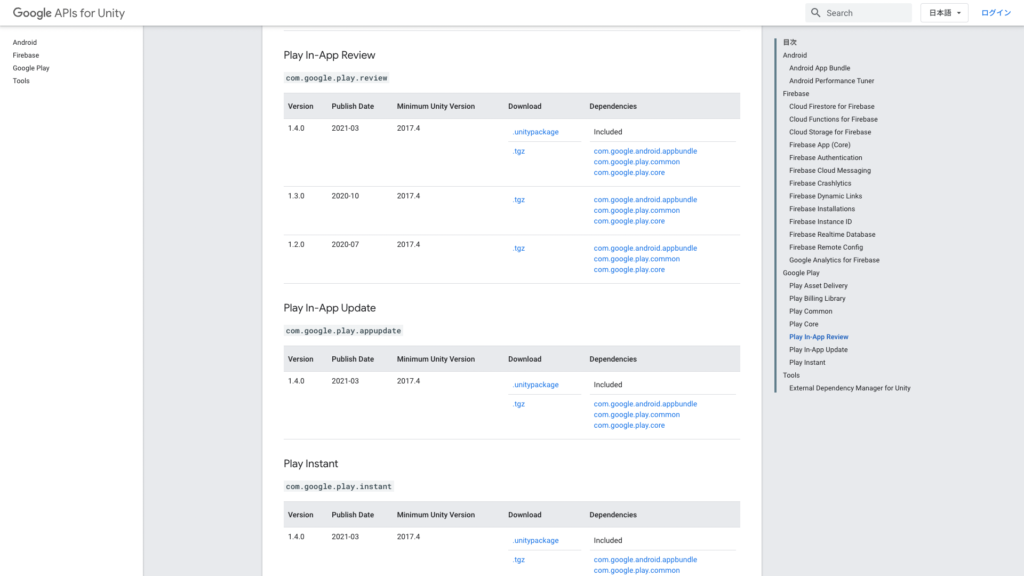
次にcom.google.play.reviewの.tgzファイルをダウンロードします。赤枠に囲まれた所を押すとダウンロードできます。
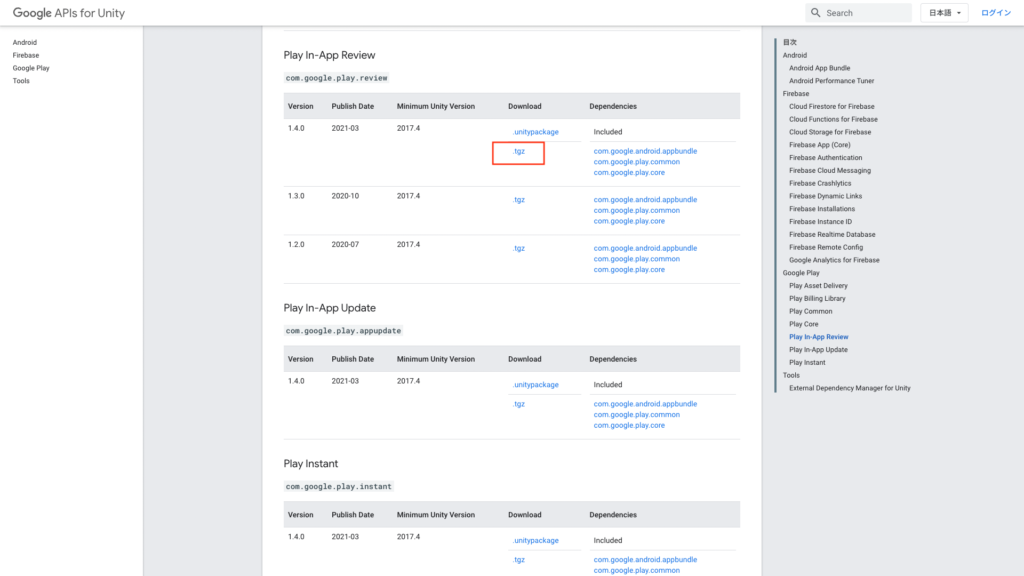
バージョンが1.4.0なので「com.google.play.review-1.4.0.tgz」というファイルがダウンロードできるはずです。
次にIn-App Reviewだけでは動作させることができないので、依存している3つのプラグイン(com.google.android.appbundle、com.google.play.common、com.google.play.core)をダウンロードします。
赤枠に囲まれた所を押すとダウンロードできます。
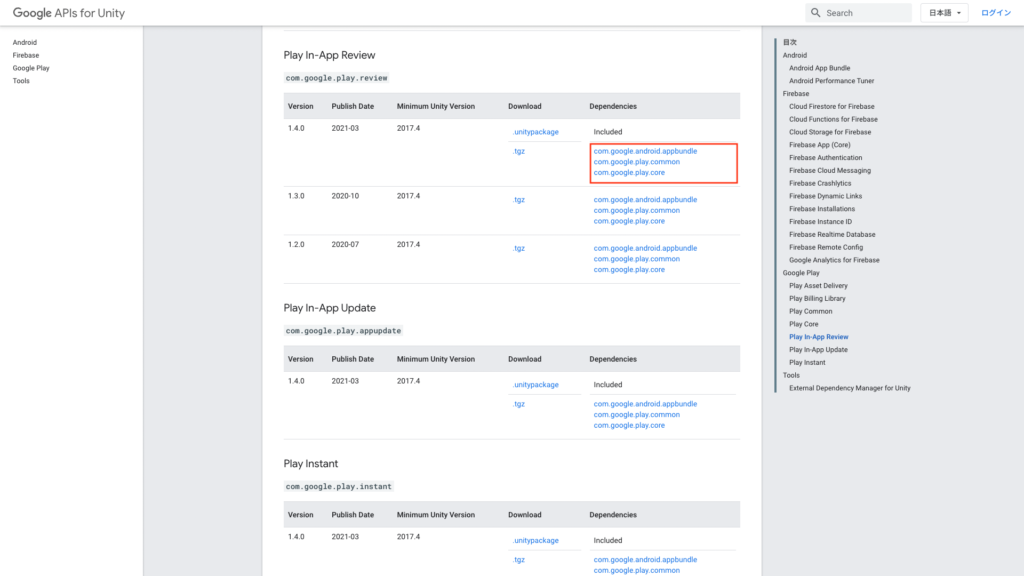
記事作成時点での最新版の「com.google.android.appbundle-1.4.0.tgz」、「com.google.play.common-1.4.0.tgz」、「com.google.play.core-1.4.0.tgz」がダウンロードできます。
また、今回は必要ないですが何かと便利なExternal Dependency Managerの.tgzファイルを同じ要領でダウンロードします。
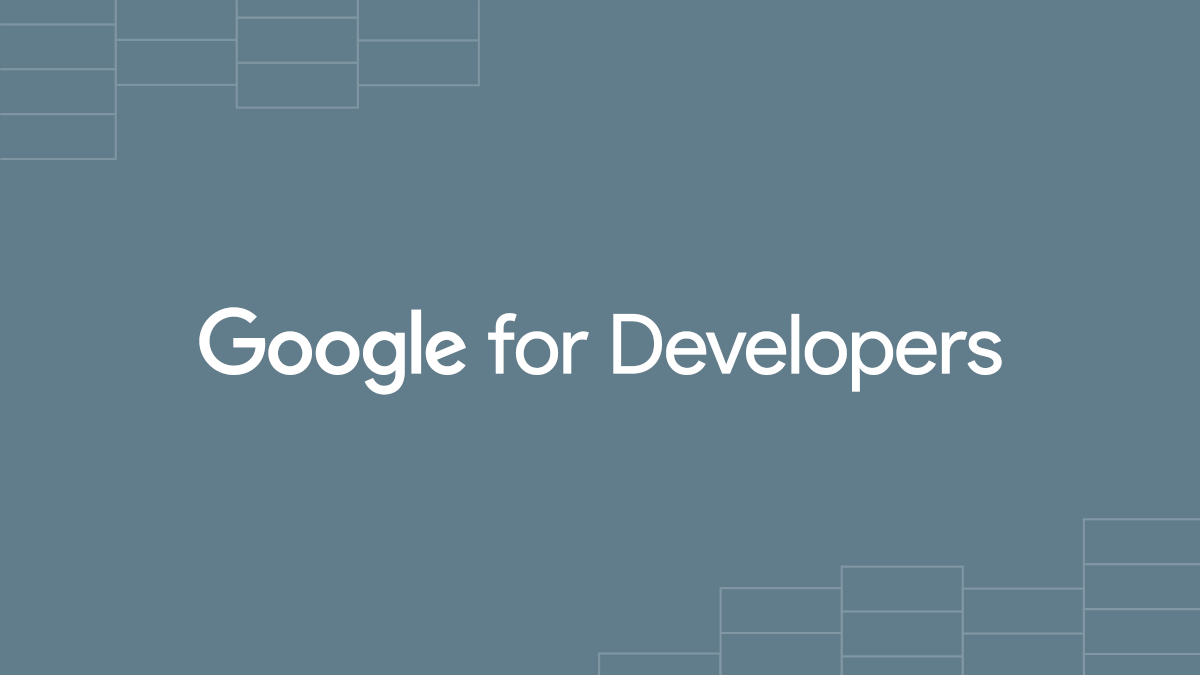
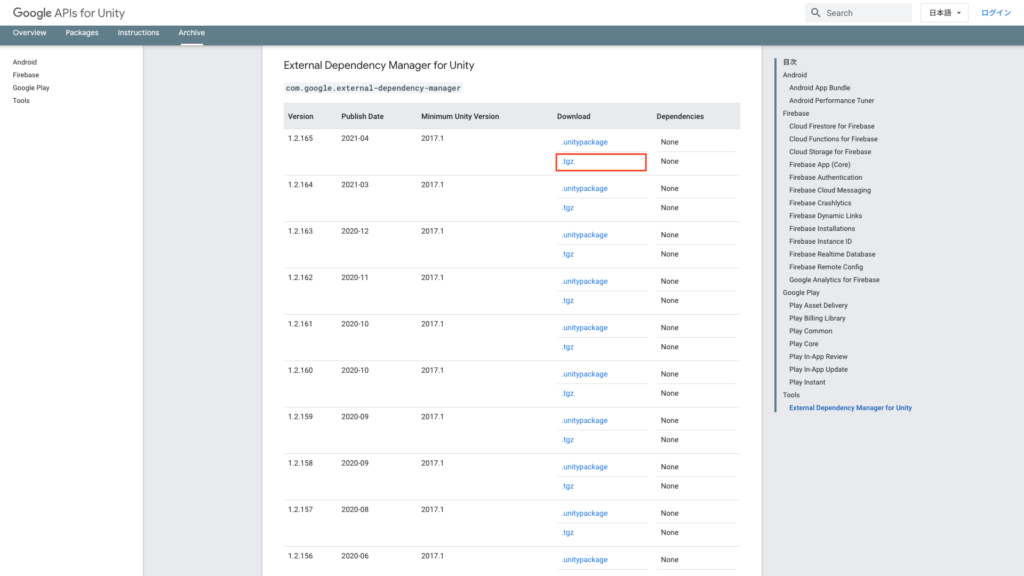
「com.google.external-dependency-manager-1.2.165.tgz」というファイルがダウンロードできます。
問題が発生しない限りは上記でダウンロードするファイルは最新のものを使えば良いと思います。
プラグインのインポート
次にダウンロードしたファイルをUnityのプロジェクトにインポートさせる方法です。
まず、Unityプロジェクト配下にGooglePackagesというフォルダを作成します。
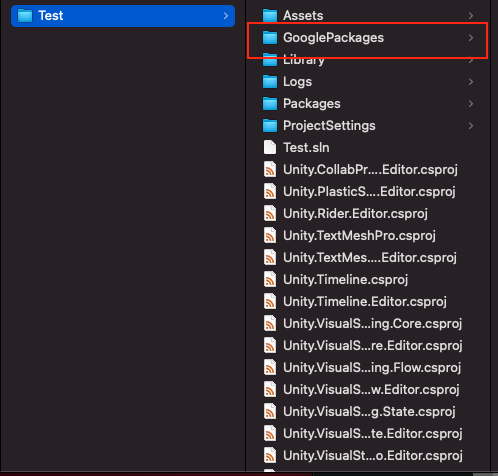
作成したGooglePackagesフォルダに先程ダウンロードした.tgzのファイルをいれます。
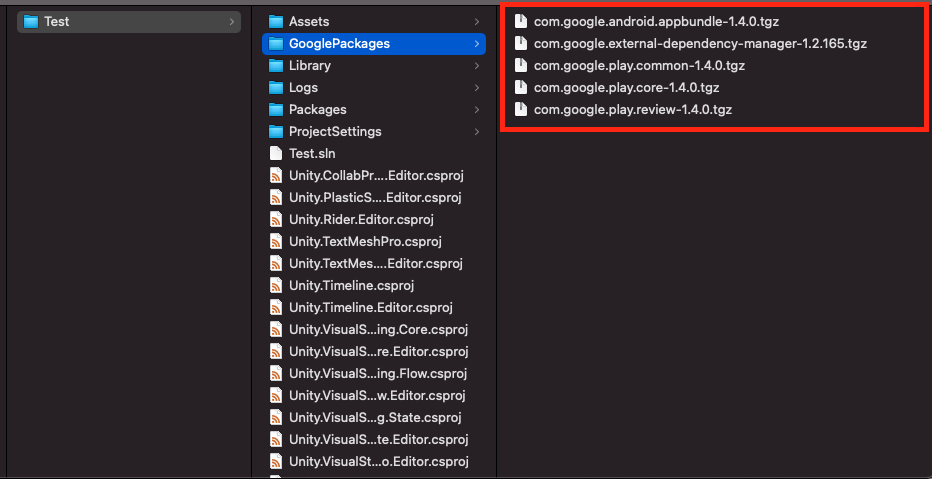
次にPackages/manifest.jsonをVisual Studio Codeなどのテキストエディターで開きます。
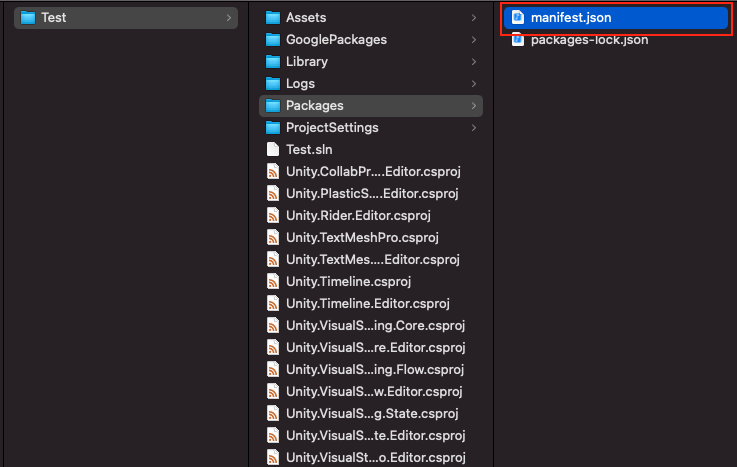
そこに追記します。JSONの構造をよくわかっていない場合は一番上に書くことをおすすめします。
{
"dependencies": {
"com.google.android.appbundle": "file:../GooglePackages/com.google.android.appbundle-1.4.0.tgz",
"com.google.external-dependency-manager": "file:../GooglePackages/com.google.external-dependency-manager-1.2.165.tgz",
"com.google.play.common": "file:../GooglePackages/com.google.play.common-1.4.0.tgz",
"com.google.play.core": "file:../GooglePackages/com.google.play.core-1.4.0.tgz",
"com.google.play.review": "file:../GooglePackages/com.google.play.review-1.4.0.tgz",
"com.unity.collab-proxy": "1.5.7",
"com.unity.ide.rider": "3.0.7",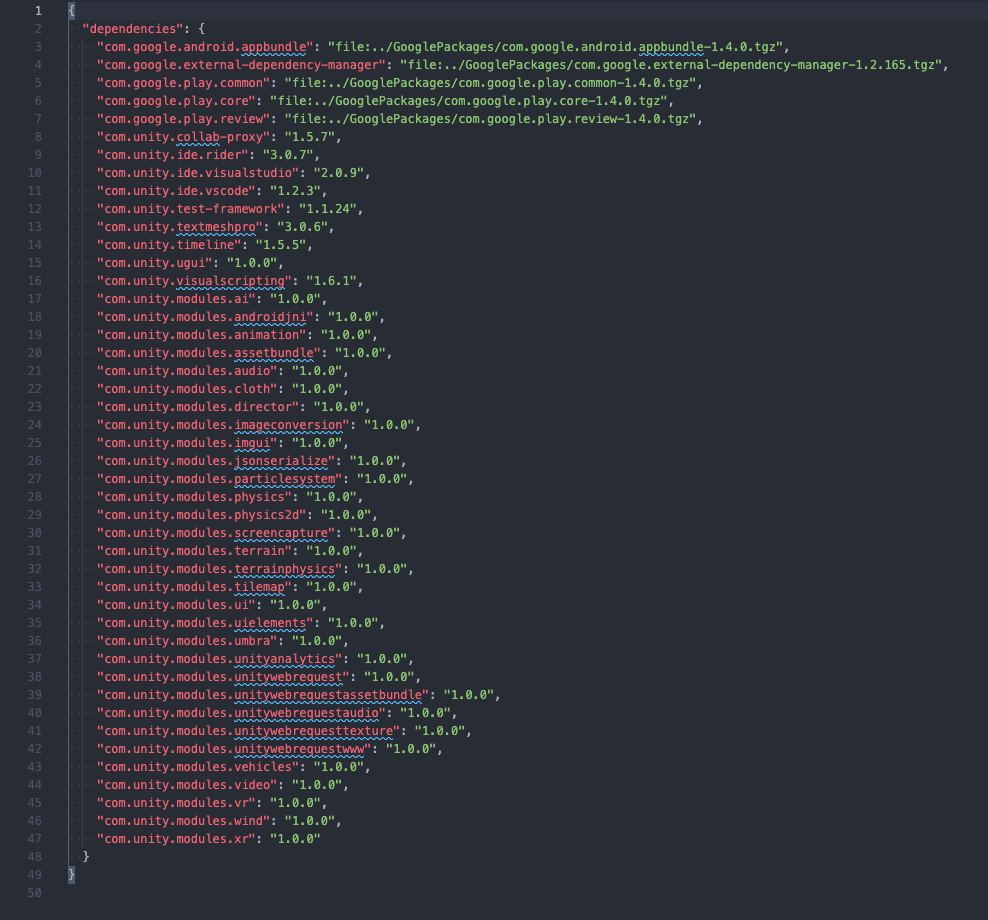
気がついたと思いますが、左はプラグインの名前で、右はtgzファイルのパスを指定します。
Unityを起動
ここまで終われば、後はプロジェクトをUnityで起動するだけです!
上手く入っていれば、UnityのProjectのPackagesにフォルダが生成されていますし、Unity Package Managerの一覧にも正しく表示されるはずです。
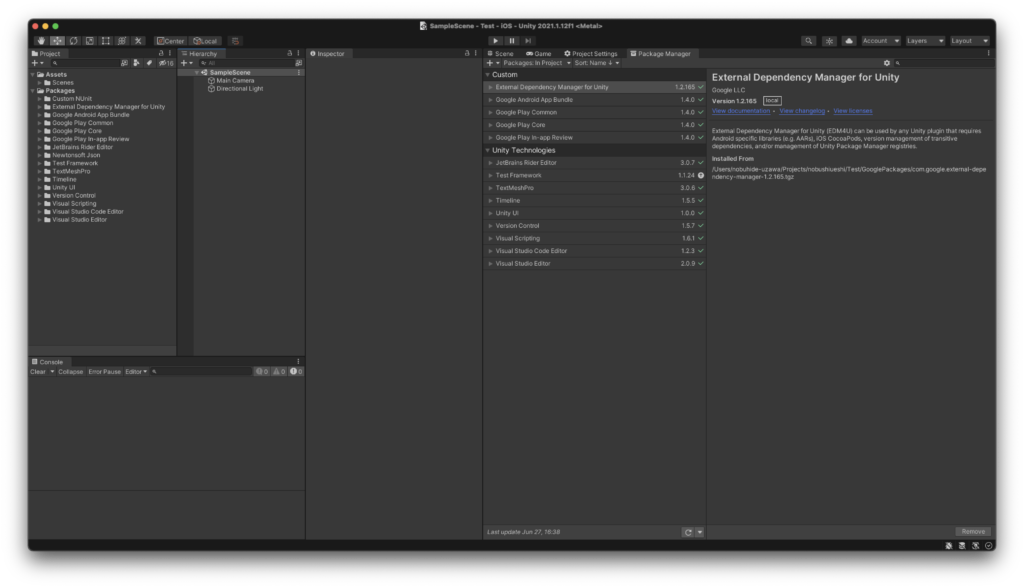
Packagesはデフォルトで非表示になっているので目みたいボタンを押すと見れるようになります。
これで、ようやく準備完了です!
実装方法
ここから先のプログラムでの実装方法は以前紹介した内容と全く同じなのでそちらの記事を参考にしてください。
やり方としては応用編のiOS、Android共に使えるような感じで作成することをおすすめします。
さいごに
GPR復活してくれないかなぁ。。。
おすすめ参考書
参考
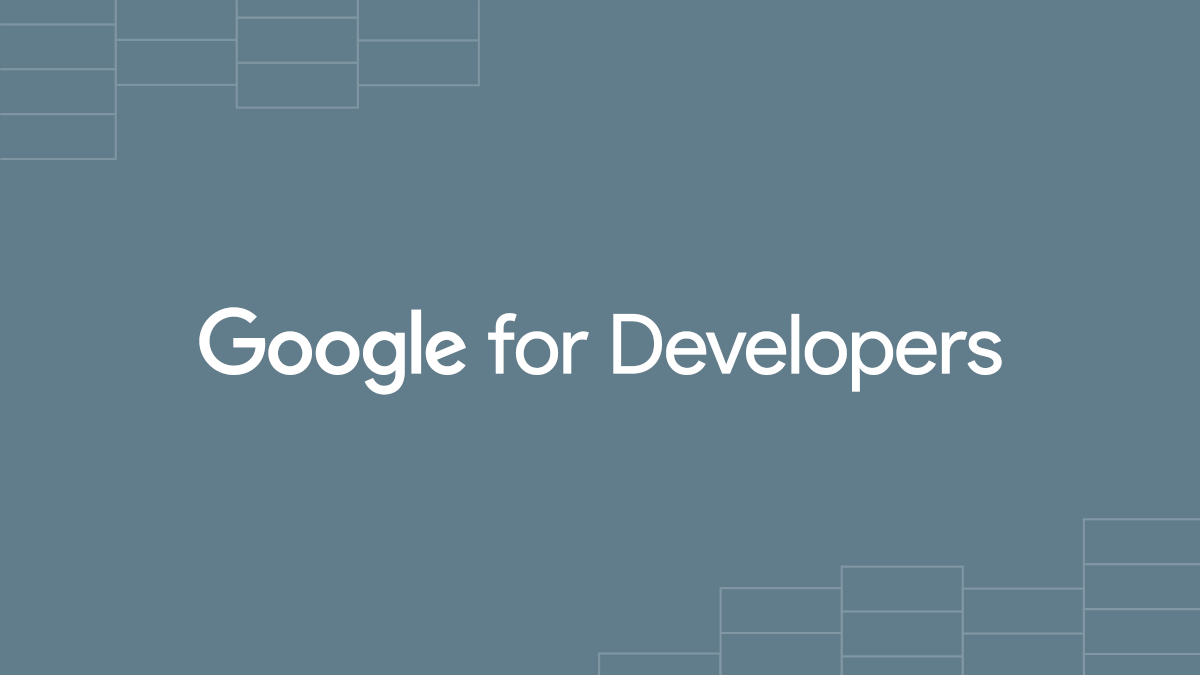
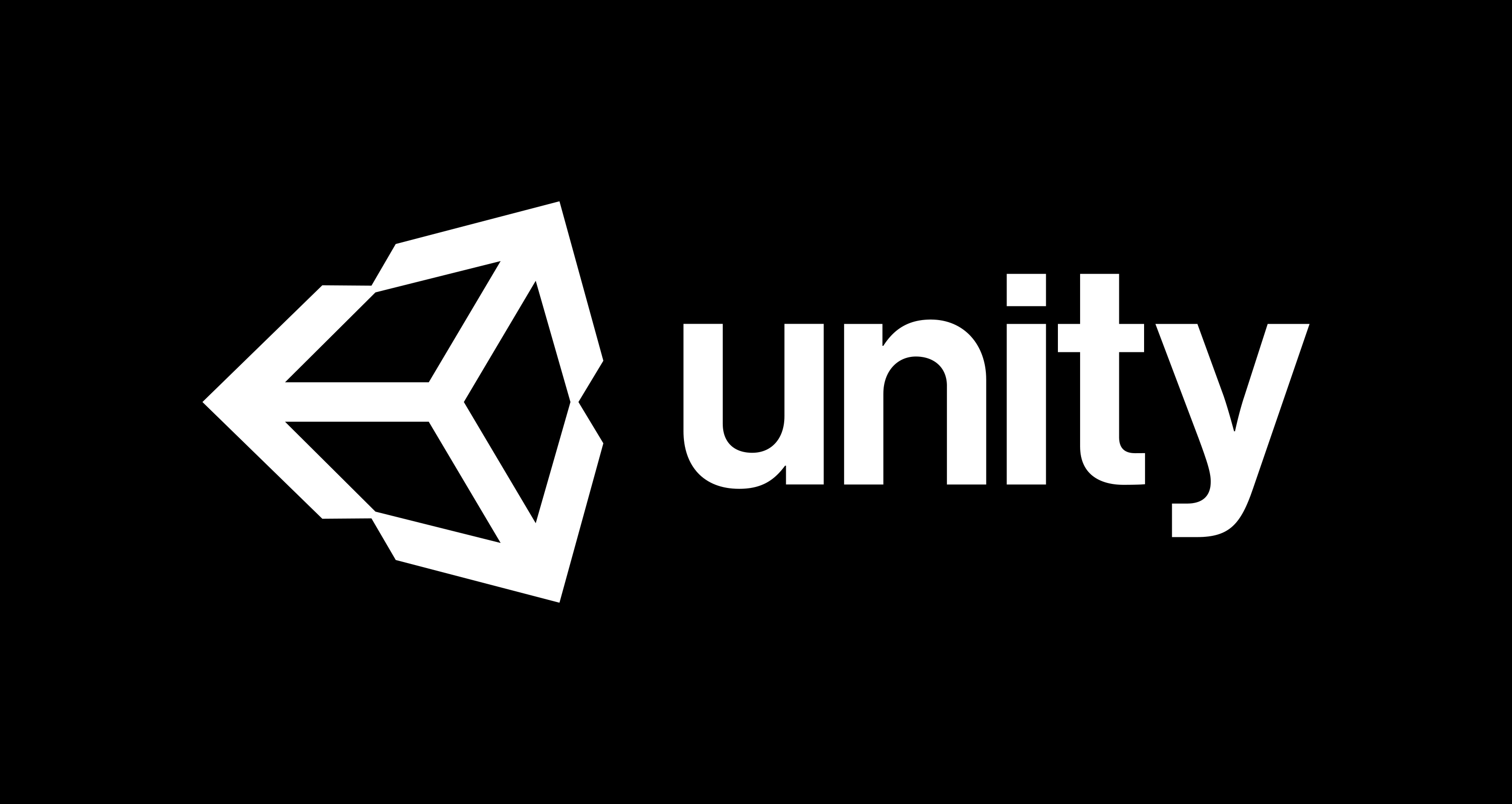


コメント